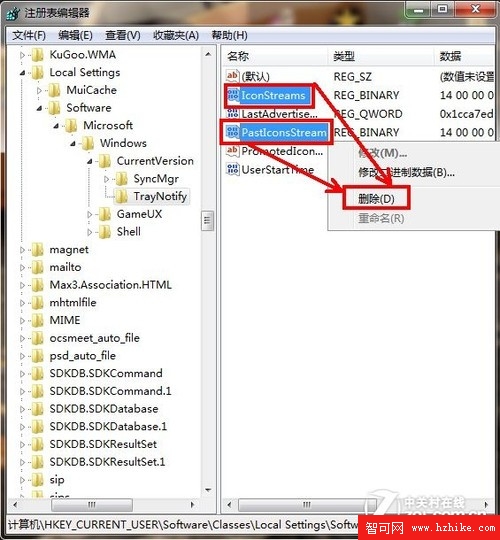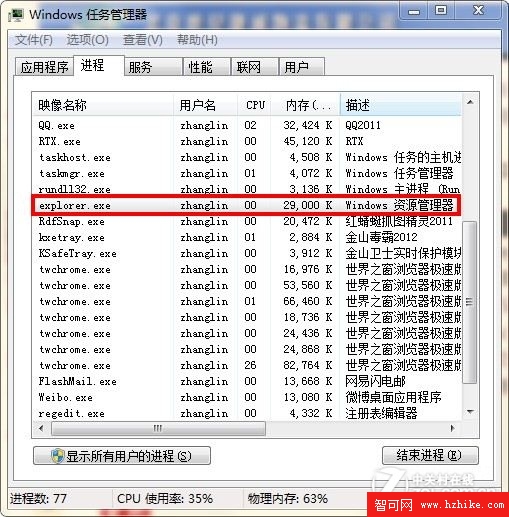大家都知道,Win7系統下,很多程序在前台運行時被關掉,會自動的余留在任務欄處。然而Win7任務欄有個特點,就是如果程序在任務欄處的托盤數量過多的話,將收縮進入被動查看列表中。這樣一來有時候會造成很多用戶在“顯示/隱藏的圖標”列表下安置了過多的無效圖標,造成系統運行緩慢。並且,一些程序在運行時還會自動在任務欄通知區域裡顯示圖標,表示它正在執行,在Win7系統中,雖然可以定制是否顯示這些程序圖標,但不管是現在使用的程序還是已經卸載的程序,只要在通知區域裡呆過,就會被記錄下來並且一直呆下去。
徹底地刪除這些無效的圖標,其實對於用戶來說,還是很有必要的,下面筆者來介紹一下解決這個問題的最簡單的方法。
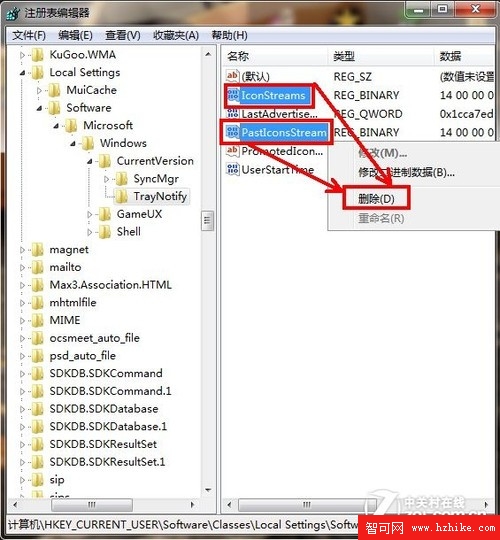
點擊開始菜單並在搜索框內輸入“Regedit”並回車打開注冊表編輯器,選定HKEY_CURRENT_USER\Software\Classes\Local Settings\Software\Microsoft\Windows\CurrentVersion\TrayNotify。
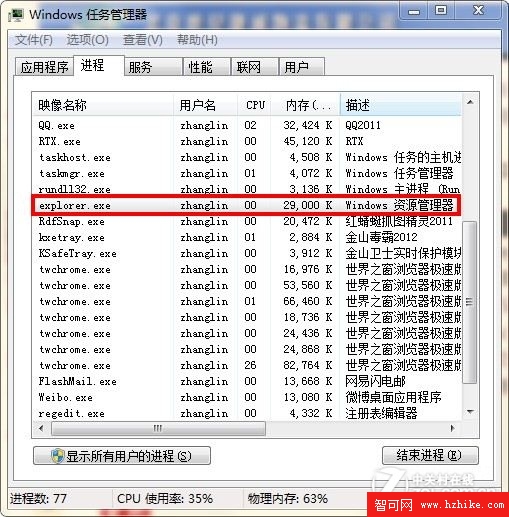
可以先將這部分的注冊表內容導出備份,方法是右鍵點擊TrayNotify項,選擇“導出”即可,接著刪除下面“IconStreams”和“PastIconsStream”這兩個鍵值,按F5刷新後退出注冊表編輯器。修改後可以重新啟動計算機或者同時按下“Ctrl+Shift+Esc”調出任務管理器,結束“explorer.exe”進程,稍等片刻再點擊任務管理器上的“文件/新建任務”,輸入“explorer”並確定,任務欄便會重新出現,這時我們發現通知區域內那些失效的程序圖標就會不見了。通過這種方式來解決問題,對於很多用戶來說都較為簡單,同時也取代了很多的第三方優化軟件,當然這些優化軟件也能實現同樣的效果,但我們自己手動地來實現這個過程,增長了認識。